ElectronJS是一个开源框架,用于使用能够在 Windows 、 macOS和Linux操作系统上运行的 HTML、CSS 和 JavaScript 等 Web 技术构建跨平台原生桌面应用程序。它将 Chromium 引擎和NodeJS 组合成一个单一的运行时。
所有 Chromium 浏览器都支持将网页作为HTML文件保存到本机系统上。通常,此功能由 Chromium 浏览器中任何网页上的简单 Ctrl+S键盘快捷键触发。 Electron 也表现出这种行为,并允许我们使用 BrowserWindow对象的实例方法和 webContents属性在本机系统上将 BrowserWindow 实例保存为 HTML 文件。每个BrowserWindow实例都在其自己的单独Renderer Process 中运行。每个渲染器进程都是独立的,并且有自己的 HTML、CSS 和 JavaScript 文件与之关联。我们可以只保存 HTML 文件,也可以分别保存 HTML 及其关联的 CSS 和 JS 文件,具体取决于提供给webContents属性的实例方法的选项。本教程将演示如何在 Electron 的本机系统上将 BrowserWindow 实例保存为 HTML 文件。
我们假设您熟悉上述链接中介绍的先决条件。为了让 Electron 正常工作,需要在系统中预装node和npm。
- 项目结构:
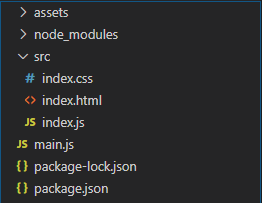
示例:按照 ElectronJS 中桌面操作中给出的步骤设置基本的 Electron 应用程序。复制文章中提供的main.js文件和index.html文件的样板代码。还要执行 package.json文件中提到的必要更改以启动电子应用程序。我们将继续使用相同的代码库构建我们的应用程序。设置 Electron 应用程序所需的基本步骤保持不变。
包.json:
{
"name": "electron-html",
"version": "1.0.0",
"description": "Save HTML Page in Electron",
"main": "main.js",
"scripts": {
"start": "electron ."
},
"keywords": [
"electron"
],
"author": "Radhesh Khanna",
"license": "ISC",
"dependencies": {
"electron": "^8.3.0"
}
}
根据项目结构创建资产文件夹。我们将使用assets文件夹作为默认路径来保存应用程序生成的 HTML 及其相关文件。根据项目结构创建index.css 文件。创建此文件仅用于演示目的,我们将此文件保留为空白。
输出:此时,我们的基本电子应用程序已设置。启动应用程序后,我们应该会看到以下结果。

在 Electron 中保存 HTML 文件: BrowserWindow实例和webContents属性是Main Process 的一部分。为了在Renderer Process 中导入和使用BrowserWindow ,我们将使用 Electron远程模块。
- index.html :在该文件中添加以下代码段。 “将此页面另存为 HTML”和“将 GeeksForGeeks 页面另存为 HTML”按钮还没有与它们相关的任何功能。
html
Save Pages as HTML file
javascript
const electron = require('electron');
const path = require('path');
// Importing BrowserWindow using Electron remote
const BrowserWindow = electron.remote.BrowserWindow;
let win = BrowserWindow.getFocusedWindow();
// let win = BrowserWindow.getAllWindows()[0];
// Specifying the assets folder as the default path
const filepathlocal = path.join(__dirname, '../assets/page.html');
const filepathload = path.join(__dirname, '../assets/geeksforgeeks.html');
var save = document.getElementById('save');
save.addEventListener('click', () => {
// Works for the Local Page
win.webContents.savePage(filepathlocal, 'HTMLComplete').then(() => {
console.log('Page was saved successfully.')
}).catch(err => {
console.log(err);
});
});
var load = document.getElementById('load');
load.addEventListener('click', (event) => {
// Creating a New BrowserWindow Instance, Loading GeeksForGeeks.org
// And Saving it as an External Page
let window = new BrowserWindow({
width: 800,
height: 600,
webPreferences: {
nodeIntegration: true
}
});
window.loadURL('https://www.geeksforgeeks.org/');
window.webContents.openDevTools();
window.webContents.on('did-finish-load', async () => {
window.webContents.savePage(filepathload, 'HTMLOnly').then(() => {
console.log('Page was saved successfully.')
}).catch(err => {
console.log(err)
});
});
});- index.js :在该文件中添加以下代码段。
javascript
const electron = require('electron');
const path = require('path');
// Importing BrowserWindow using Electron remote
const BrowserWindow = electron.remote.BrowserWindow;
let win = BrowserWindow.getFocusedWindow();
// let win = BrowserWindow.getAllWindows()[0];
// Specifying the assets folder as the default path
const filepathlocal = path.join(__dirname, '../assets/page.html');
const filepathload = path.join(__dirname, '../assets/geeksforgeeks.html');
var save = document.getElementById('save');
save.addEventListener('click', () => {
// Works for the Local Page
win.webContents.savePage(filepathlocal, 'HTMLComplete').then(() => {
console.log('Page was saved successfully.')
}).catch(err => {
console.log(err);
});
});
var load = document.getElementById('load');
load.addEventListener('click', (event) => {
// Creating a New BrowserWindow Instance, Loading GeeksForGeeks.org
// And Saving it as an External Page
let window = new BrowserWindow({
width: 800,
height: 600,
webPreferences: {
nodeIntegration: true
}
});
window.loadURL('https://www.geeksforgeeks.org/');
window.webContents.openDevTools();
window.webContents.on('did-finish-load', async () => {
window.webContents.savePage(filepathload, 'HTMLOnly').then(() => {
console.log('Page was saved successfully.')
}).catch(err => {
console.log(err)
});
});
});
win.webContents.savePage(filepath, saveType) Instance 方法用于根据 saveType参数将当前 BrowserWindow实例作为 HTML 文件保存到本机系统上。它返回一个Promise并在网页成功保存时解析。它接受以下参数。
- filepath: String该参数不能为空。它指定了我们想要在本地系统上保存生成的 HTML 和相关文件的文件路径。在我们的代码中,我们使用 path模块指定了资产文件夹的文件路径以及文件名。
- saveType: String该参数不能为空。它指定需要在 BrowserWindow实例上执行的保存操作的类型。它可以采用以下任一值。
- HTMLOnly: saveType属性的这个值只保存当前 BrowserWindow实例的 HTML 文件,没有任何关联的文件。
- HTMLComplete: saveType属性的这个值将当前 BrowserWindow实例的完整网页分别保存在指定的 filepath 中,包括 HTML 文件和关联的 JavaScript 和 CSS 文件。此值在指定的文件路径中创建一个新文件夹page_files。此文件夹包含已保存网页的其他 CSS 和 JS 文件。
- MHTML: saveType属性的这个值将 BrowserWindow实例的 HTML 文件保存为 MHTML 。它代表MIME HTML ,它是聚合 HTML 文档的 MIME 封装。它是一种网页格式,用于将代码中由外部超链接表示的 HTML 代码及其资源(如图像、音频、视频文件等)组合成单个 HTML 文件。 MHTML文件的内容使用 MIME 内容类型multipart/related进行编码。
did-finish-load实例事件属于webContents属性。当网页导航(由window.loadURL()实例方法指定)完成并且页面完全加载时发出。当页面的微调器停止旋转并且已调度onload 事件时,就会发生这种情况。在我们的代码中,我们使用此实例事件等待GeeksForGeeks.org网站完全加载到我们的BrowserWindow实例中,然后才能将 HTML 文件保存到我们的系统中。
要在Renderer Process 中获取当前BrowserWindow实例,我们可以使用BrowserWindow对象提供的一些静态方法。
- BrowserWindow.getAllWindows():此方法返回活动/打开的 BrowserWindow 实例的数组。在这个应用程序中,我们只有一个活动的BrowserWindow实例,它可以直接从 Array 中引用,如代码所示。
- BrowserWindow.getFocusedWindow():此方法返回在应用程序中聚焦的 BrowserWindow 实例。如果未找到当前 BrowserWindow 实例,则返回null 。在此应用程序中,我们只有一个活动的BrowserWindow实例,可以使用此方法直接引用它,如代码所示。
输出:通过指定win.webContents.savePage(filepathlocal, ‘MHTML’)保存当前BrowserWindow实例,生成 MHTML 输出文件。
